您想從您的 Microsoft Windows PC 中完全刪除 VirtualBox 嗎?這很可能是因為 Windows Update 一直告訴您由於兼容性問題將其刪除。
有多種方法可以在 Windows 10 和 11 中卸載 VirtualBox,本文將向您介紹這些方法。如果您想刪除所有關聯的註冊表項,請跳至討論使用軟件刪除實用程序刪除 VirtualBox 的部分。
目錄
方法 1:通過應用和功能窗格卸載 VirtualBox
卸載 Oracle VM VirtualBox 最直接的方法是使用 Windows 設置中的應用和功能控制台。
 右鍵單擊“開始”按鈕並選擇“應用程序和功能”。
右鍵單擊“開始”按鈕並選擇“應用程序和功能”。 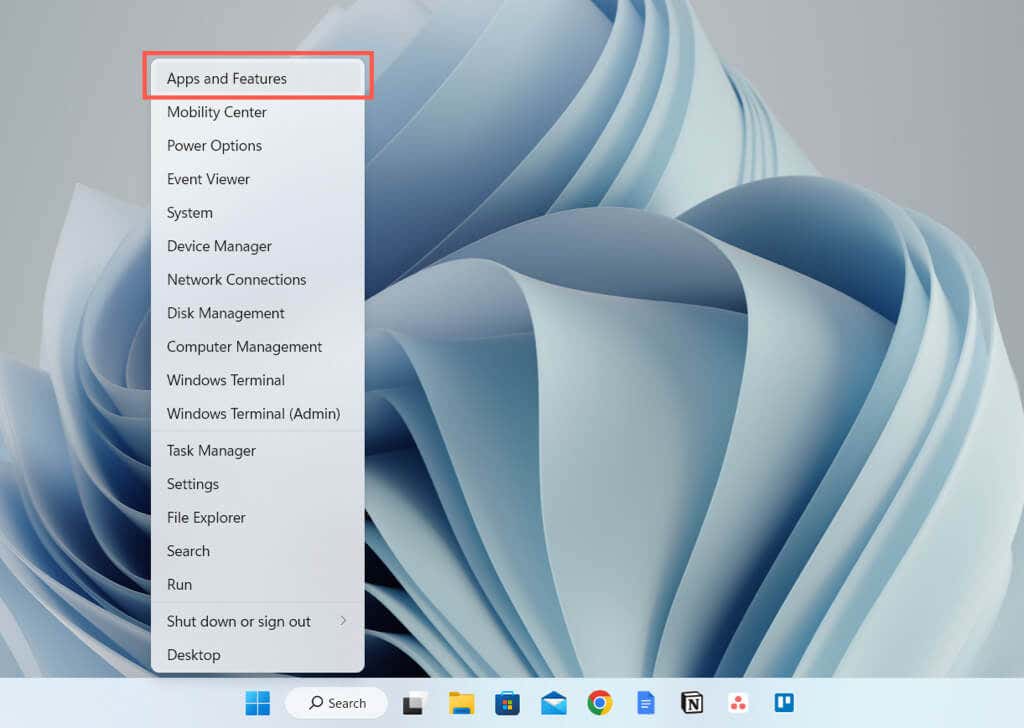 向下滾動並選擇 Oracle VM VirtualBox [版本號]。選擇卸載。
向下滾動並選擇 Oracle VM VirtualBox [版本號]。選擇卸載。 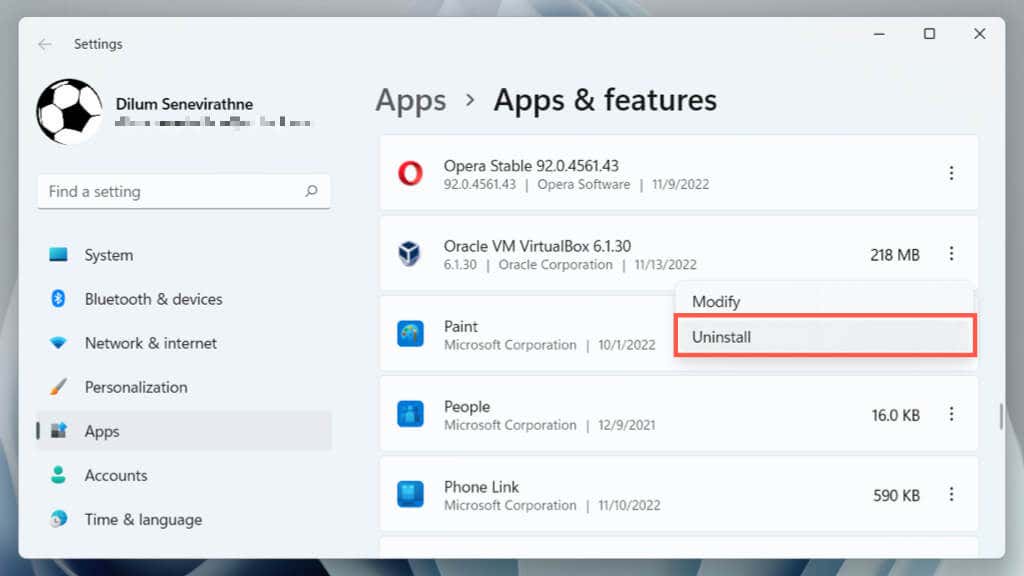
方法 2:通過控制面板卸載 VirtualBox
或者,使用 Windows 控制面板中的舊程序和功能面板來刪除 VirtualBox。
打開“開始”菜單,鍵入“控制面板”,然後按 Enter。 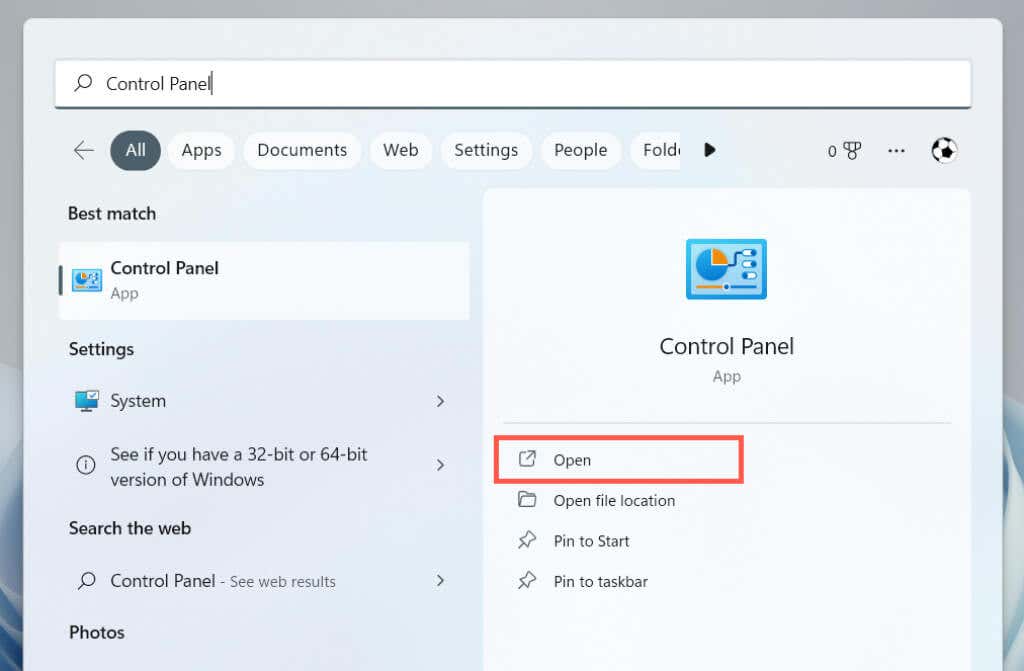 選擇卸載程序。
選擇卸載程序。 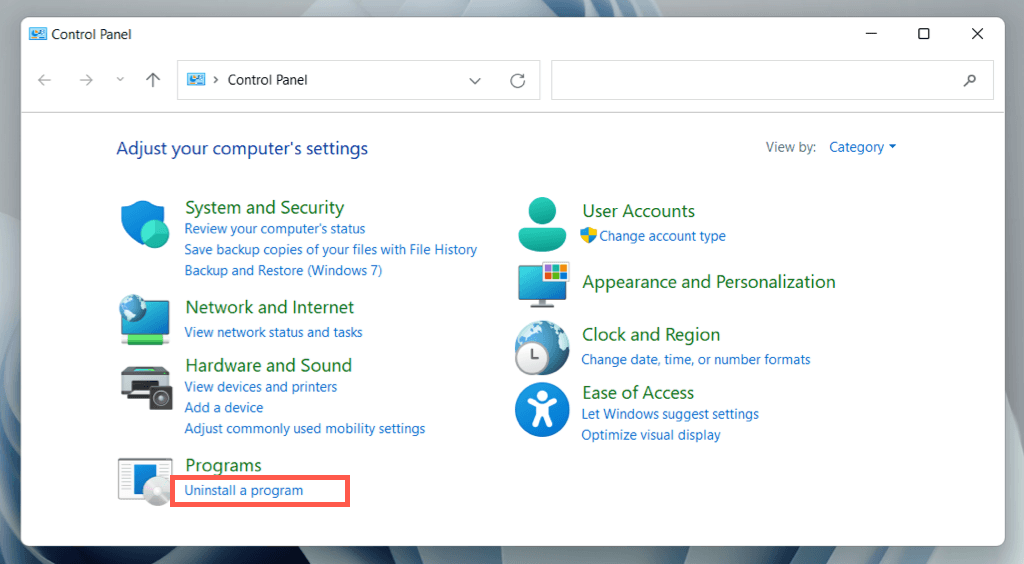 選擇 Oracle VM VirtualBox 並選擇卸載。
選擇 Oracle VM VirtualBox 並選擇卸載。 
方法 3:使用其 Windows 安裝程序卸載 VirtualBox
如果 VirtualBox 未出現在“設置”應用程序或“控制面板”中,請使用 Virtualbox 安裝程序刪除該程序。
從 VirtualBox.org 下載 VirtualBox。 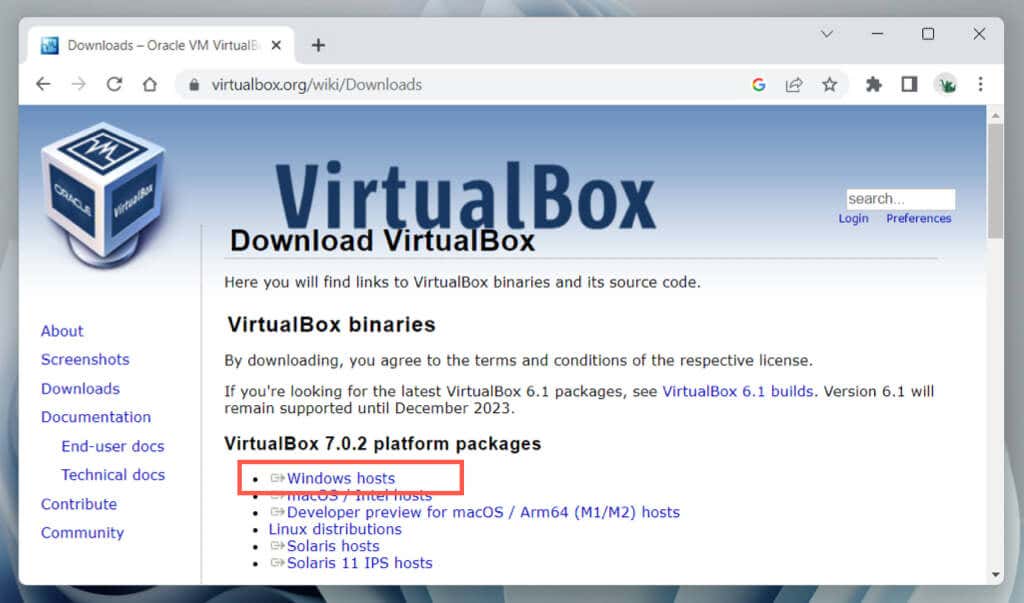 運行可執行 (EXE) 安裝文件並更新 VirtualBox。
運行可執行 (EXE) 安裝文件並更新 VirtualBox。 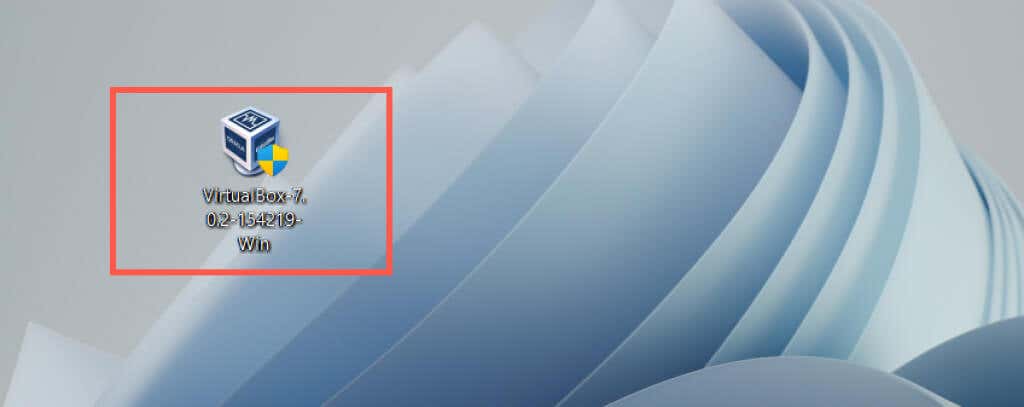 再次運行相同的安裝文件,但這次選擇刪除。
再次運行相同的安裝文件,但這次選擇刪除。 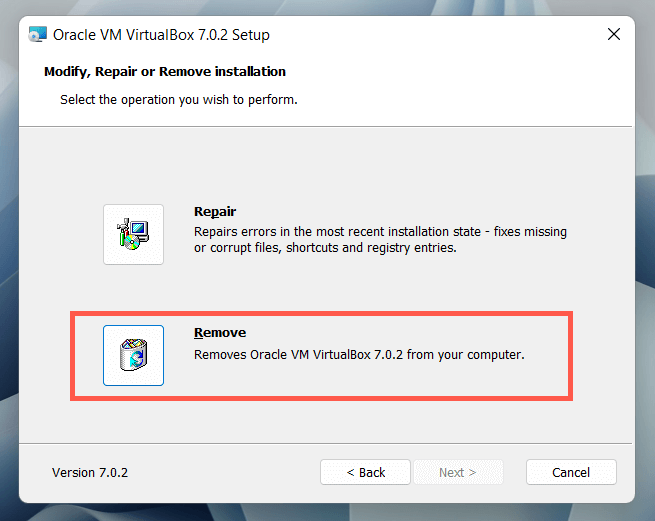
方法 4:通過 Windows PowerShell 卸載 VirtualBox
另一種刪除 VirtualBox 的方法是通過 Windows PowerShell 控制台。
右鍵單擊開始按鈕,選擇 Windows PowerShell/終端(管理員)。在用戶帳戶控制彈出窗口中選擇是。  鍵入 Get-Package 並按 Enter。
鍵入 Get-Package 並按 Enter。 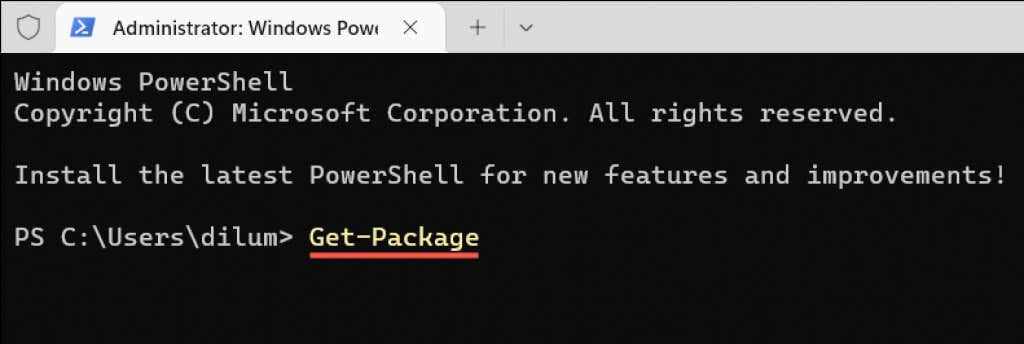 記下 VirtualBox 版本號。
記下 VirtualBox 版本號。  鍵入 Uninstall-Package-Name “Oracle VM VirtualBox [Version Number]”,將 [Version Number} 替換為上一步中的編號。
鍵入 Uninstall-Package-Name “Oracle VM VirtualBox [Version Number]”,將 [Version Number} 替換為上一步中的編號。  按 Enter。
按 Enter。
方法 5:使用軟件刪除工具卸載 VirtualBox
使用專用的軟件刪除實用程序刪除 VirtualBox 及其所有註冊表項。例如,下面是 Revo Uninstaller 的免費版本。
下載、安裝並打開 Revo Uninstaller。右鍵單擊 Oracle VM VirtualBox 並選擇卸載。 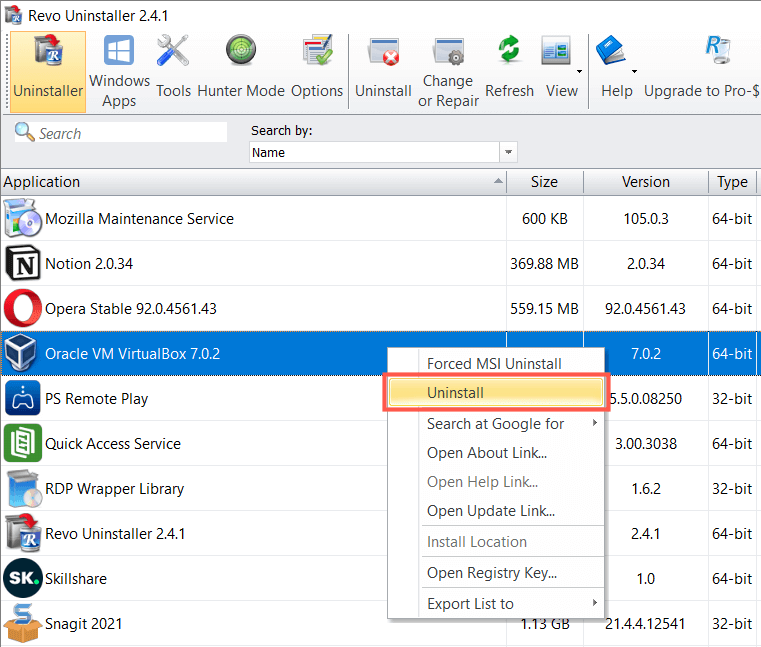 啟用卸載前創建系統還原點框並選擇繼續。
啟用卸載前創建系統還原點框並選擇繼續。 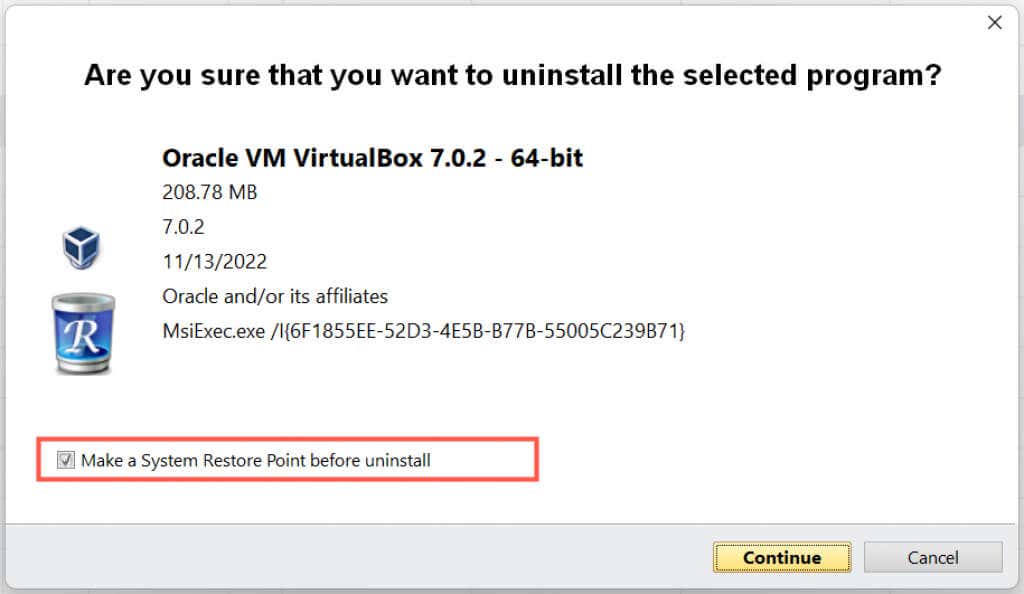 在 VirtualBox 卸載程序上選擇刪除。
在 VirtualBox 卸載程序上選擇刪除。 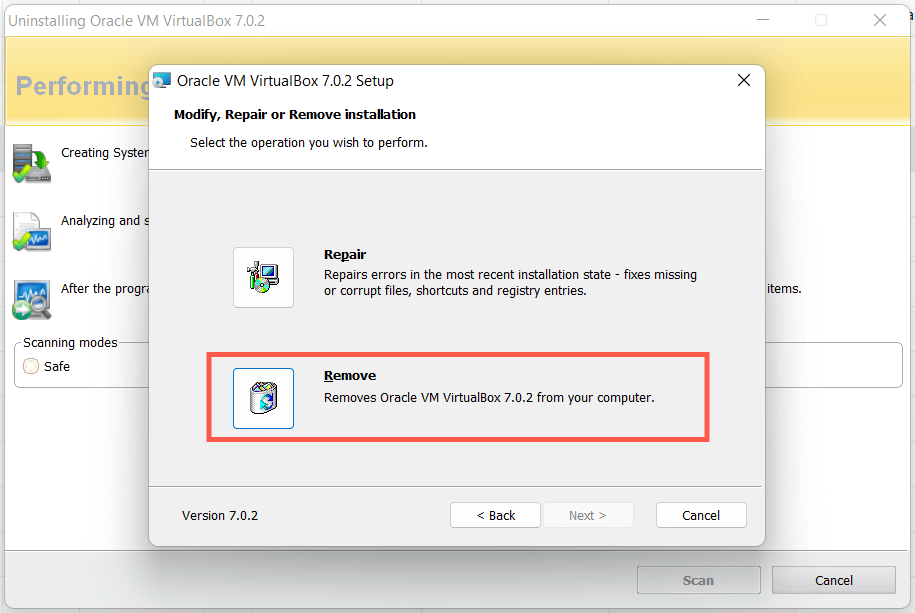 選擇一種掃描模式——安全、中等或高級。如果您不想冒險破壞操作系統,請選擇安全。
選擇一種掃描模式——安全、中等或高級。如果您不想冒險破壞操作系統,請選擇安全。 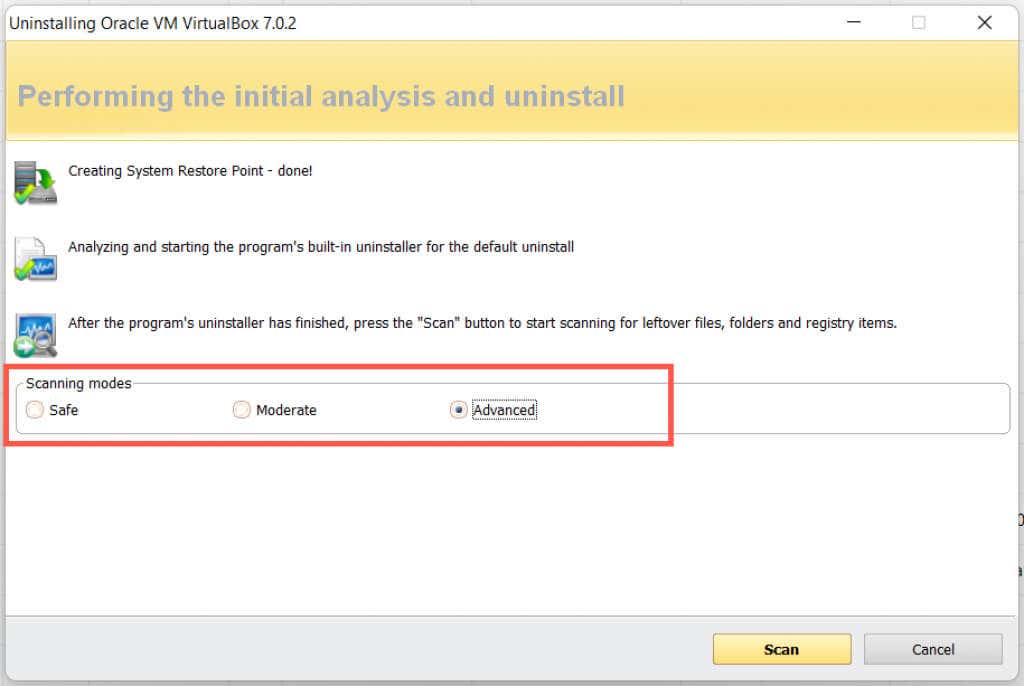 選擇全選 > 刪除。
選擇全選 > 刪除。  選擇完成。關閉並重新啟動計算機。
選擇完成。關閉並重新啟動計算機。
如果您之後遇到 Windows 問題,請使用系統還原來回滾您的更改。
刪除剩餘的 VirtualBox 文件夾
儘管使用了上述任何方法,您仍然有幾個剩餘的文件夾要從計算機的硬盤驅動器或 SSD 中刪除。您可以在本地磁盤 C > 用戶 > [您的用戶名] 下找到它們。
.VirtualBox:包含各種 VirtualBox 項目。 VirtualBox VMs:包含適用於 Windows、Linux 和其他操作系統的虛擬機映像。如果您打算重新安裝 VirtualBox,請保留它們。 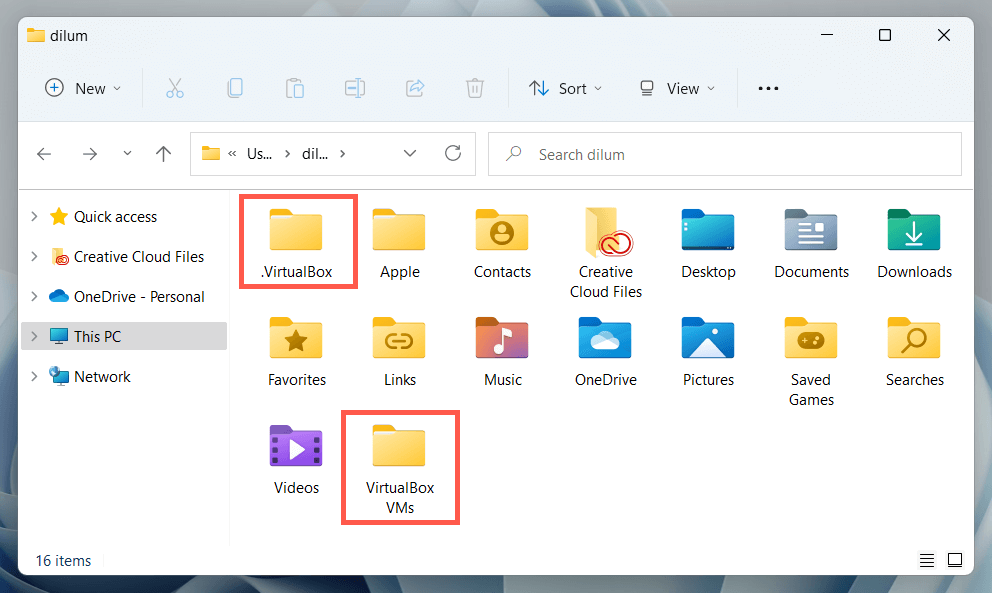
開箱即用
假設儘管刪除了 VirtualBox,您仍繼續遇到 Windows Update 不兼容通知。在這種情況下,您的計算機上可能有使用類似開源虛擬化技術的 Android 模擬器,例如 BlueStacks、LDPlayer 等。也請嘗試刪除它們。

